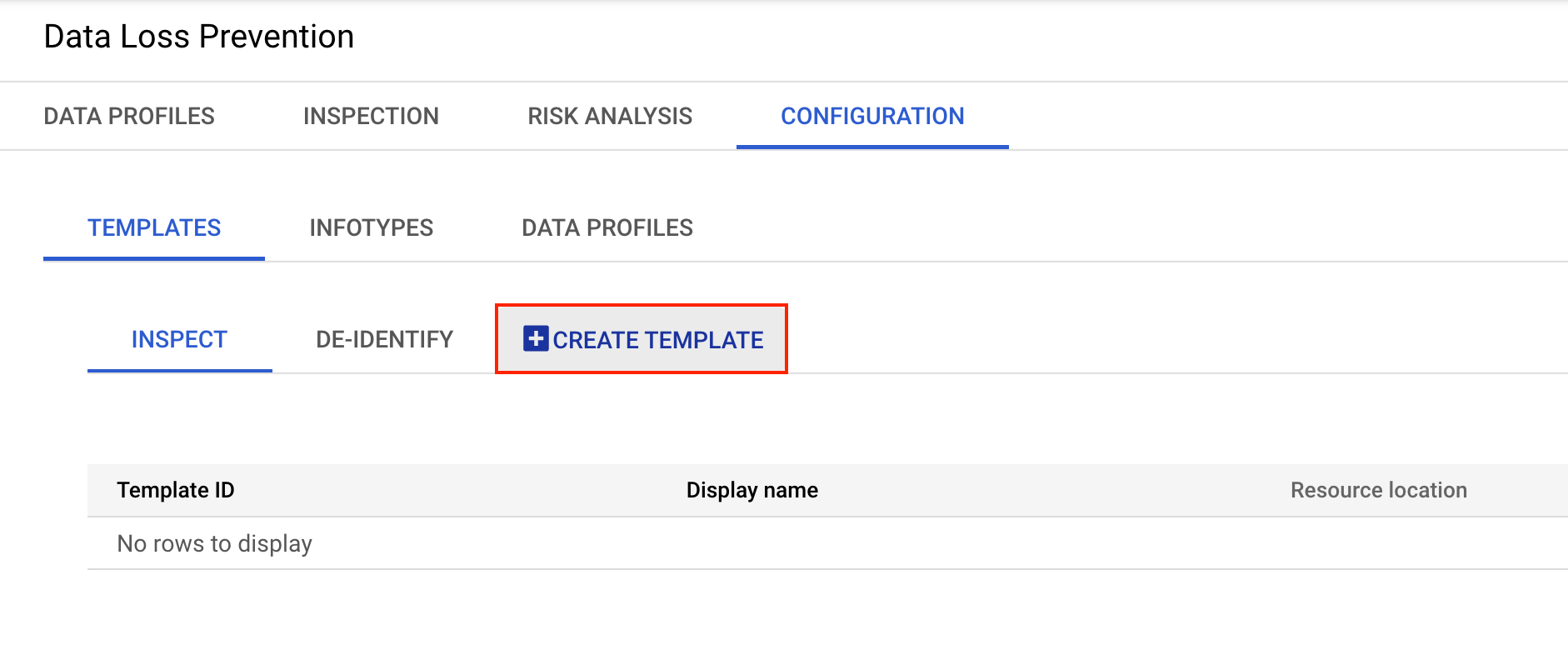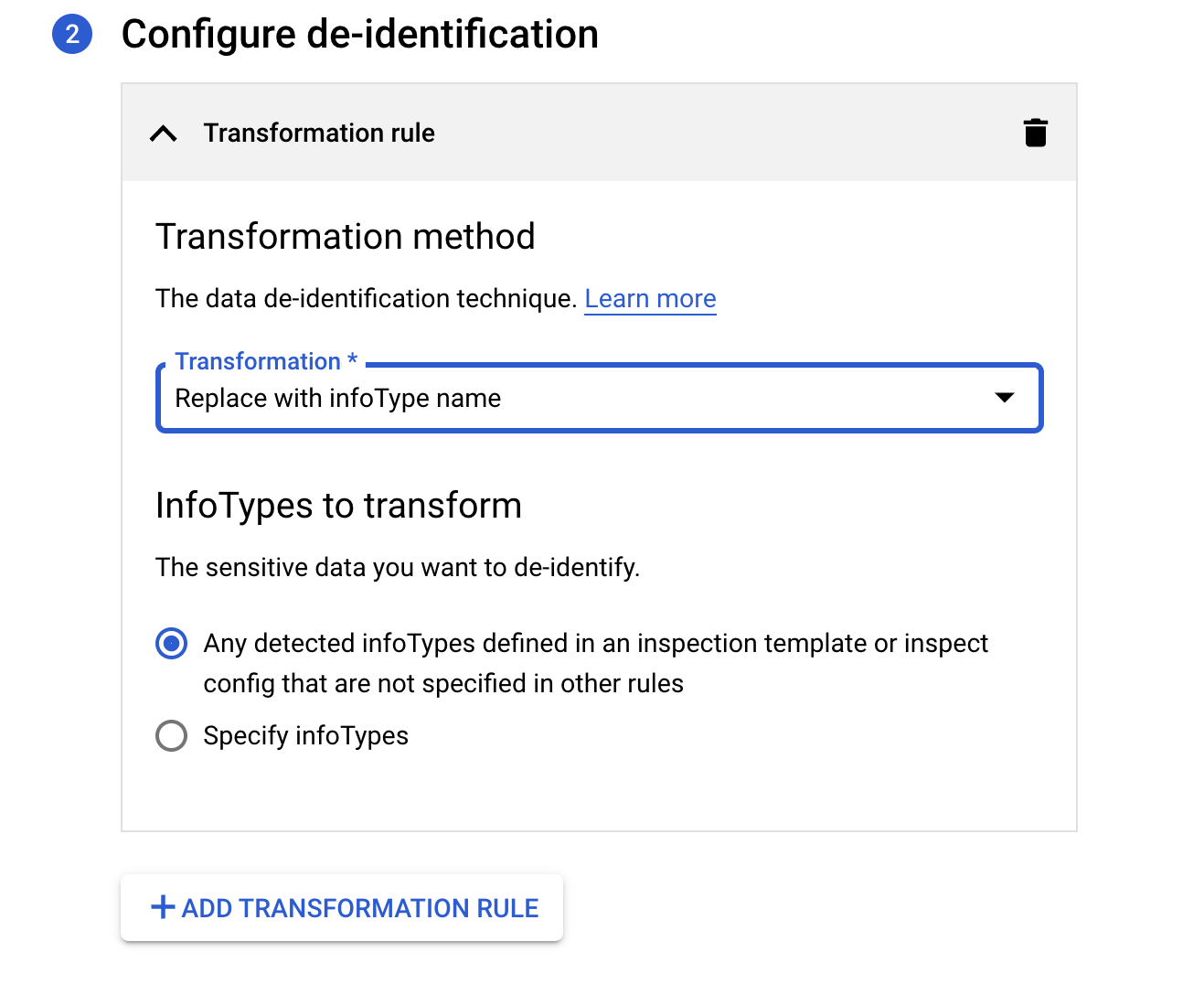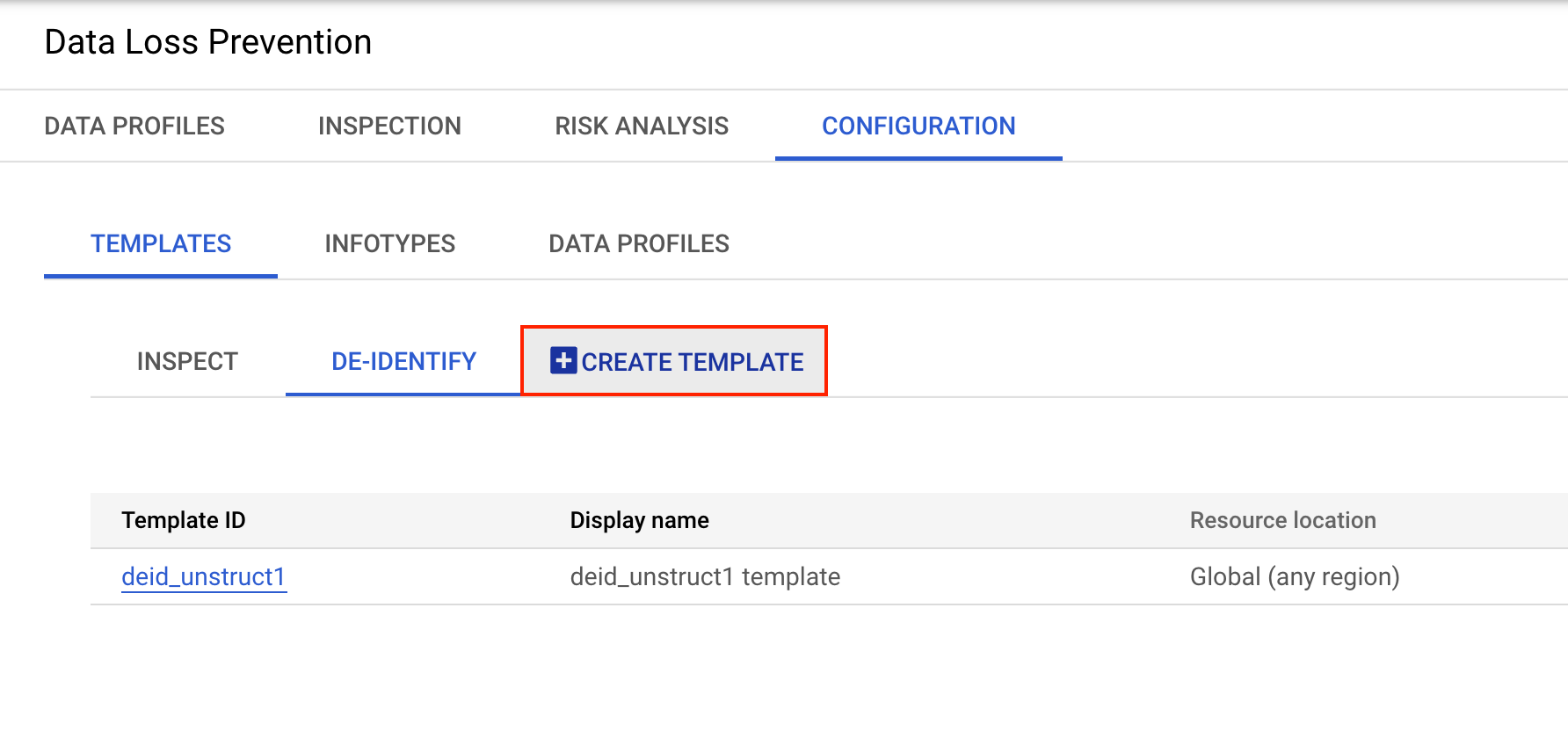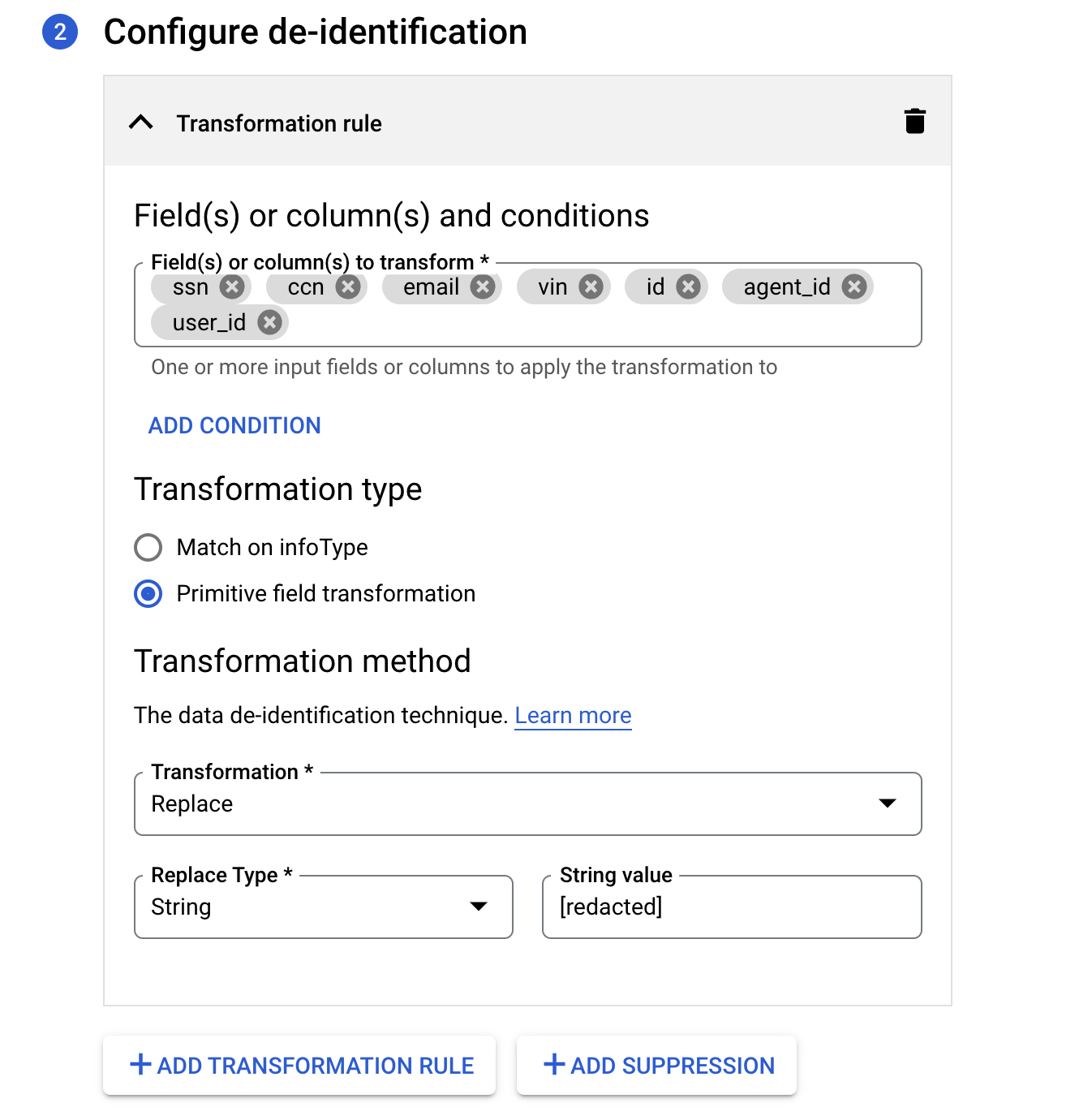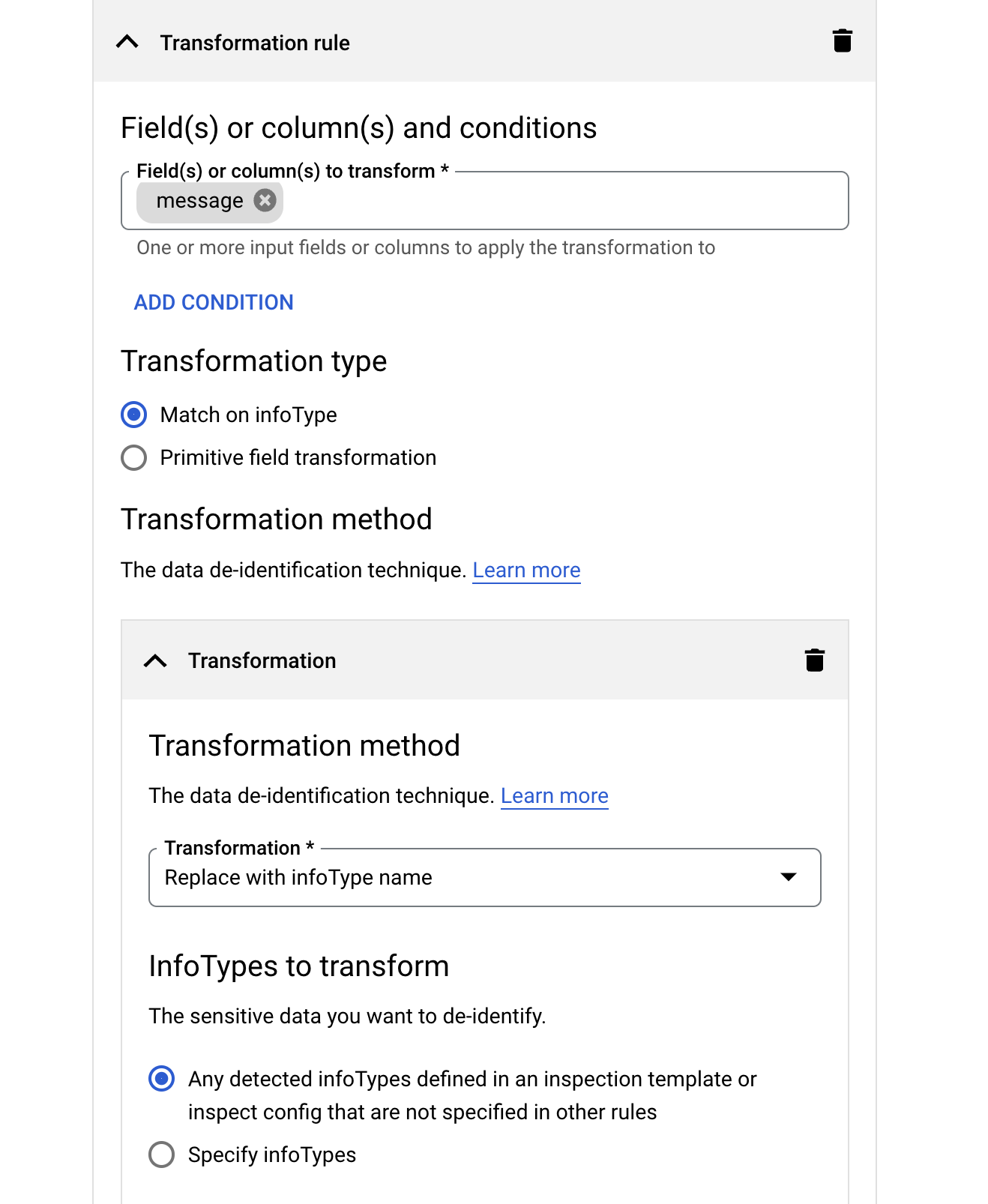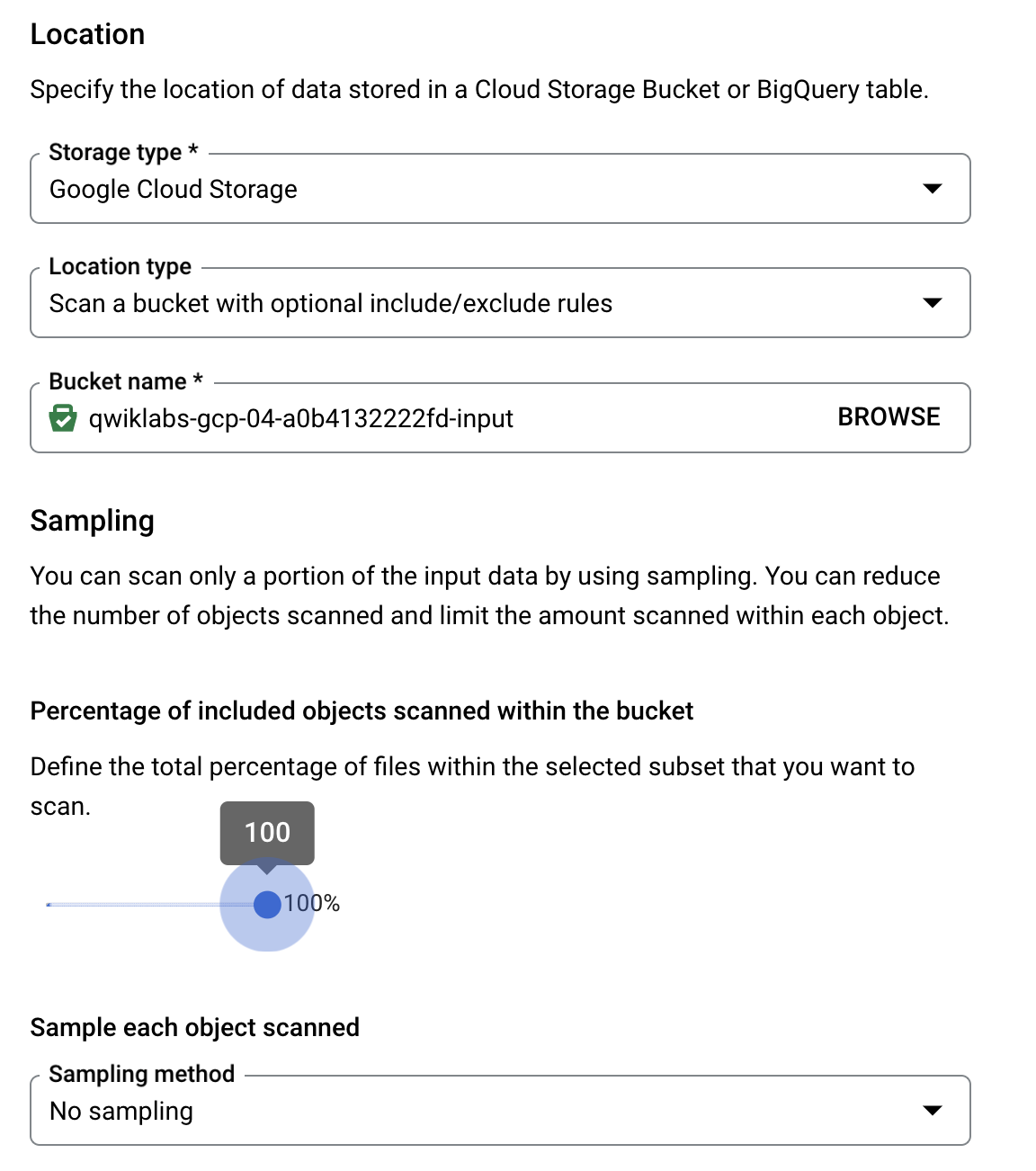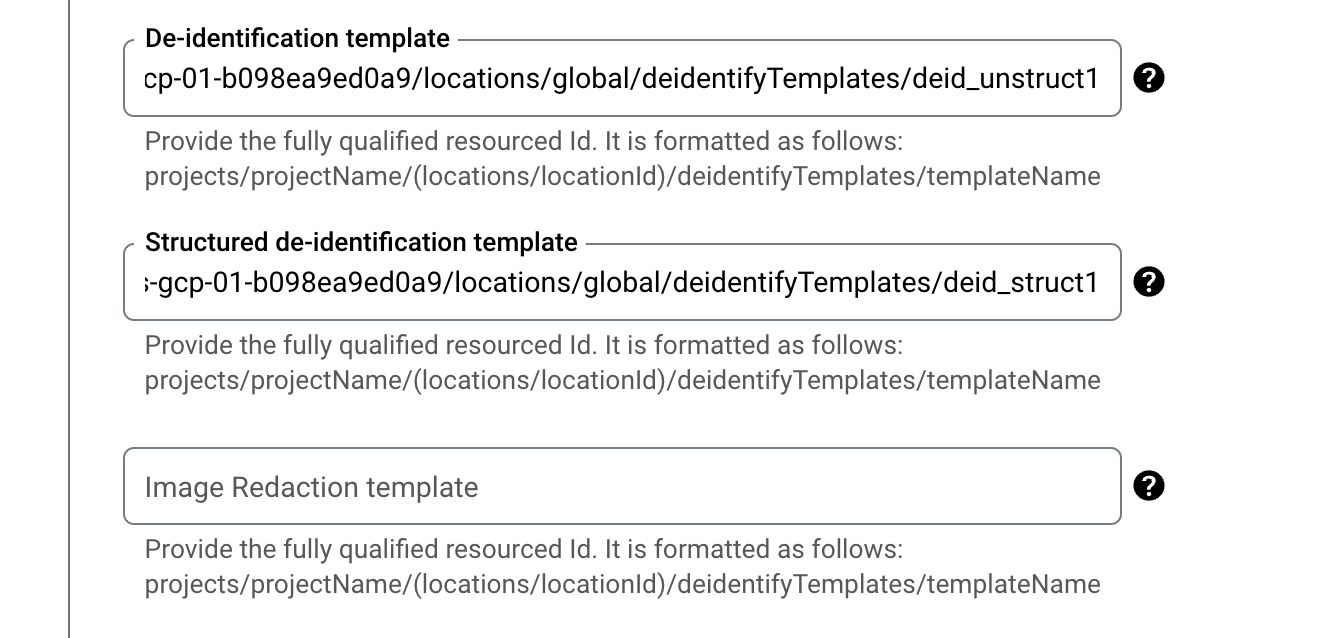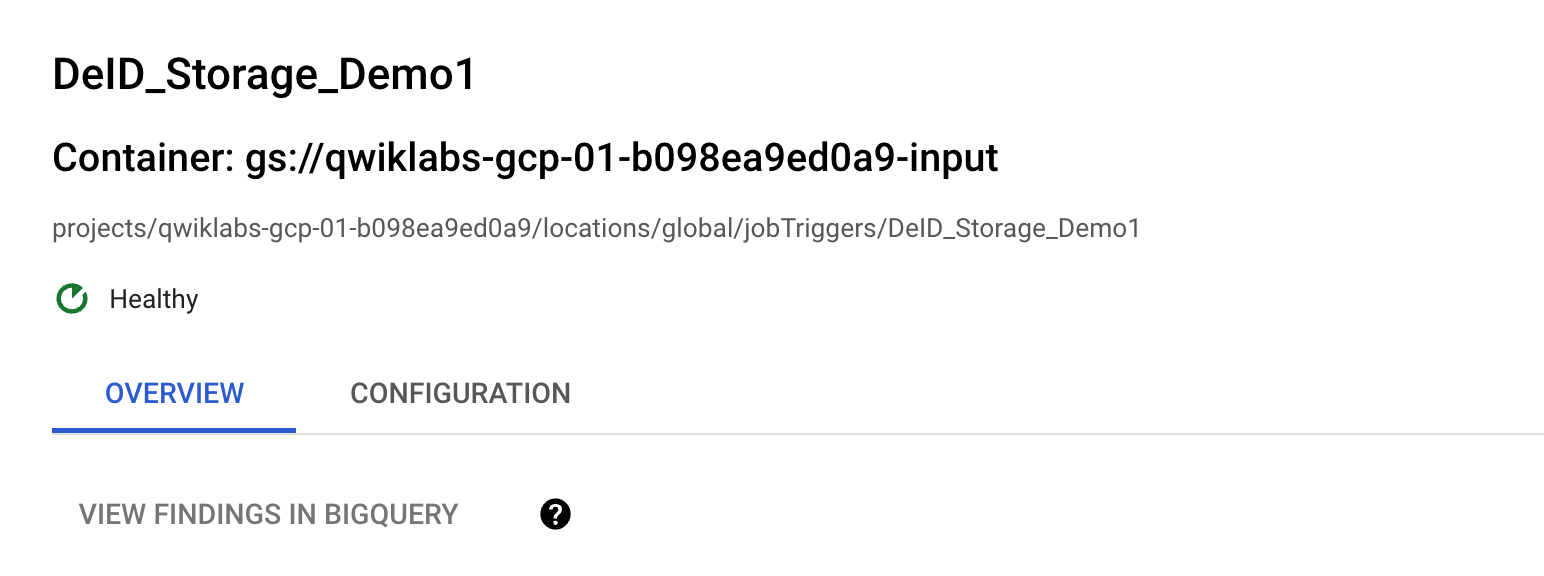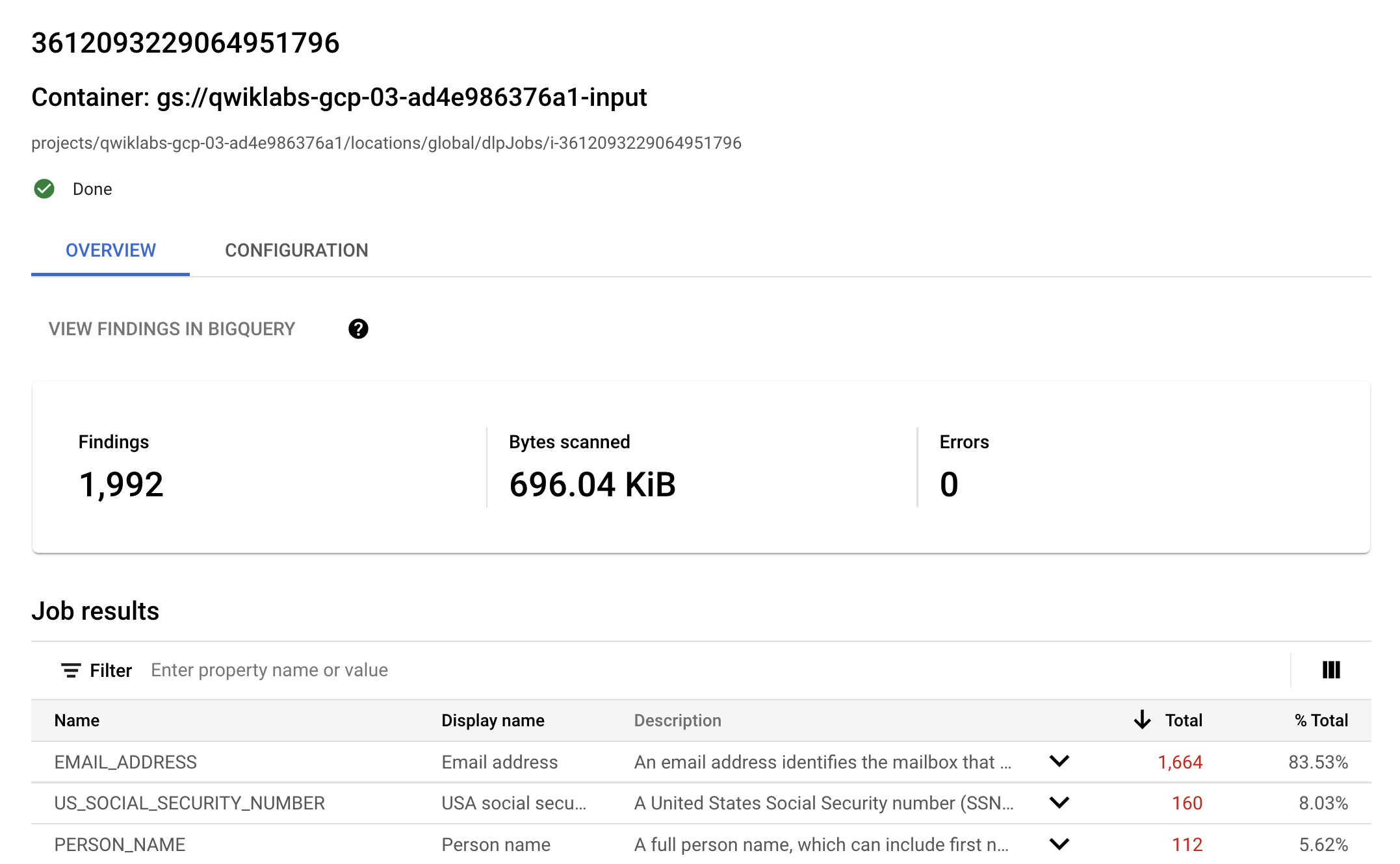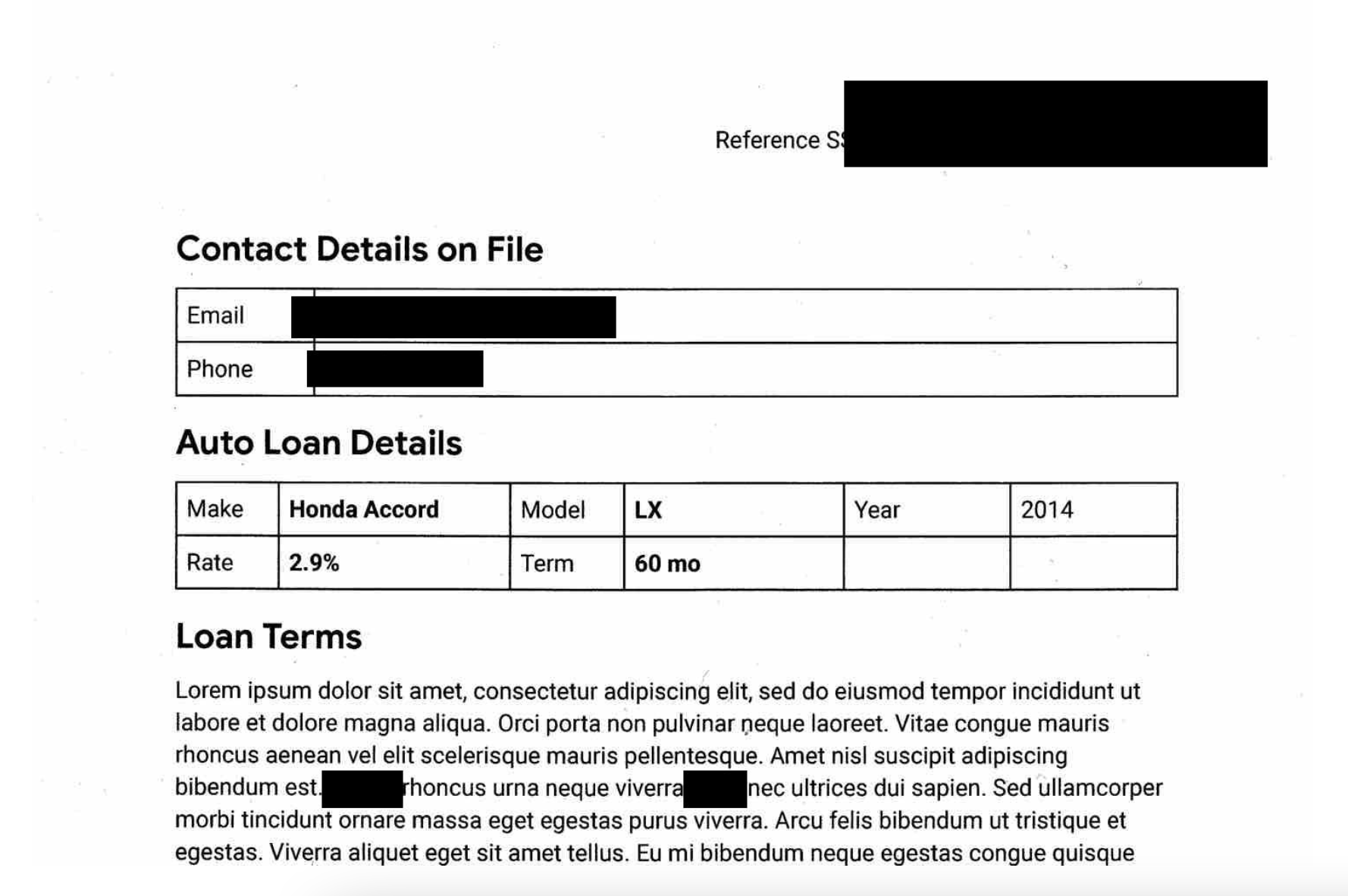GSP1073

Visão geral
Proteção de Dados Sensíveis é um serviço totalmente gerenciado criado para ajudar a descobrir, classificar e proteger informações sensíveis. Neste laboratório, você vai criar e executar um job de Proteção de Dados Sensíveis usando a ação Desidentificar (DeID) descobertas para criar uma cópia encoberta e desidentificada de dados no Cloud Storage. Você também vai aprender a criar um modelo de desidentificação para definir como encobrir os dados.
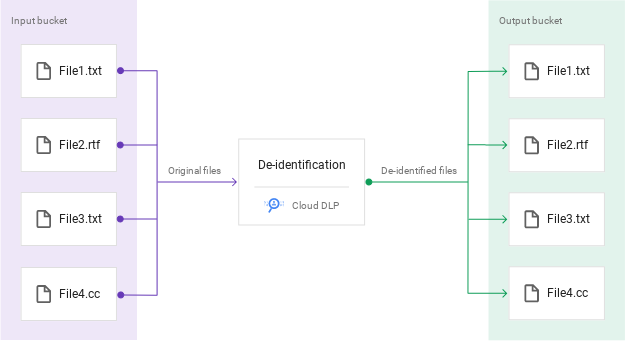
Como parte do processo de configuração deste laboratório, foram criados para você um bucket do Cloud Storage de "entrada" com exemplos de pastas e arquivos e um bucket do Cloud Storage de "saída" para os dados encobertos.
Objetivos
Neste laboratório, você vai:
- Criar um modelo de desidentificação de Proteção de Dados Sensíveis para dados estruturados e não estruturados
- Configurar um acionador de jobs de inspeção de Proteção de Dados Sensíveis com a ação de Desidentificar descobertas ativada
- Criar um job de inspeção de Proteção de Dados Sensíveis
- Visualize os resultados do job de inspeção e os novos arquivos desidentificados no Cloud Storage
Configuração e requisitos
Antes de clicar no botão Começar o Laboratório
Leia estas instruções. Os laboratórios são cronometrados e não podem ser pausados. O timer é ativado quando você clica em Iniciar laboratório e mostra por quanto tempo os recursos do Google Cloud vão ficar disponíveis.
Este laboratório prático permite que você realize as atividades em um ambiente real de nuvem, e não em uma simulação ou demonstração. Você vai receber novas credenciais temporárias para fazer login e acessar o Google Cloud durante o laboratório.
Confira os requisitos para concluir o laboratório:
- Acesso a um navegador de Internet padrão (recomendamos o Chrome).
Observação: para executar este laboratório, use o modo de navegação anônima (recomendado) ou uma janela anônima do navegador. Isso evita conflitos entre sua conta pessoal e de estudante, o que poderia causar cobranças extras na sua conta pessoal.
- Tempo para concluir o laboratório: não se esqueça que, depois de começar, não será possível pausar o laboratório.
Observação: use apenas a conta de estudante neste laboratório. Se usar outra conta do Google Cloud, você poderá receber cobranças nela.
Como iniciar seu laboratório e fazer login no console do Google Cloud
-
Clique no botão Começar o laboratório. Se for preciso pagar por ele, uma caixa de diálogo vai aparecer para você selecionar a forma de pagamento.
No painel Detalhes do Laboratório, à esquerda, você vai encontrar o seguinte:
- O botão Abrir Console do Google Cloud
- O tempo restante
- As credenciais temporárias que você vai usar neste laboratório
- Outras informações, se forem necessárias
-
Se você estiver usando o navegador Chrome, clique em Abrir console do Google Cloud ou clique com o botão direito do mouse e selecione Abrir link em uma janela anônima.
O laboratório ativa os recursos e depois abre a página Fazer Login em outra guia.
Dica: coloque as guias em janelas separadas lado a lado.
Observação: se aparecer a caixa de diálogo Escolher uma conta, clique em Usar outra conta.
-
Se necessário, copie o Nome de usuário abaixo e cole na caixa de diálogo Fazer login.
{{{user_0.username | "Username"}}}
Você também encontra o nome de usuário no painel Detalhes do Laboratório.
-
Clique em Próxima.
-
Copie a Senha abaixo e cole na caixa de diálogo de Olá.
{{{user_0.password | "Password"}}}
Você também encontra a senha no painel Detalhes do Laboratório.
-
Clique em Próxima.
Importante: você precisa usar as credenciais fornecidas no laboratório, e não as da sua conta do Google Cloud.
Observação: se você usar sua própria conta do Google Cloud neste laboratório, é possível que receba cobranças adicionais.
-
Acesse as próximas páginas:
- Aceite os Termos e Condições.
- Não adicione opções de recuperação nem autenticação de dois fatores (porque essa é uma conta temporária).
- Não se inscreva em testes gratuitos.
Depois de alguns instantes, o console do Google Cloud será aberto nesta guia.
Observação: para acessar os produtos e serviços do Google Cloud, clique no Menu de navegação ou digite o nome do serviço ou produto no campo Pesquisar.

Tarefa 1. Criar modelos de desidentificação
Criar um modelo para dados não estruturados
Nesta seção, você vai configurar e criar um modelo de desidentificação para dados não estruturados.
-
No console do Google Cloud, no menu de navegação ( ), clique em Segurança > Prevenção contra perda de dados.
), clique em Segurança > Prevenção contra perda de dados.
-
Clique na guia Configuração.
-
Na seção Configuração > Modelos, clique em Criar modelo.
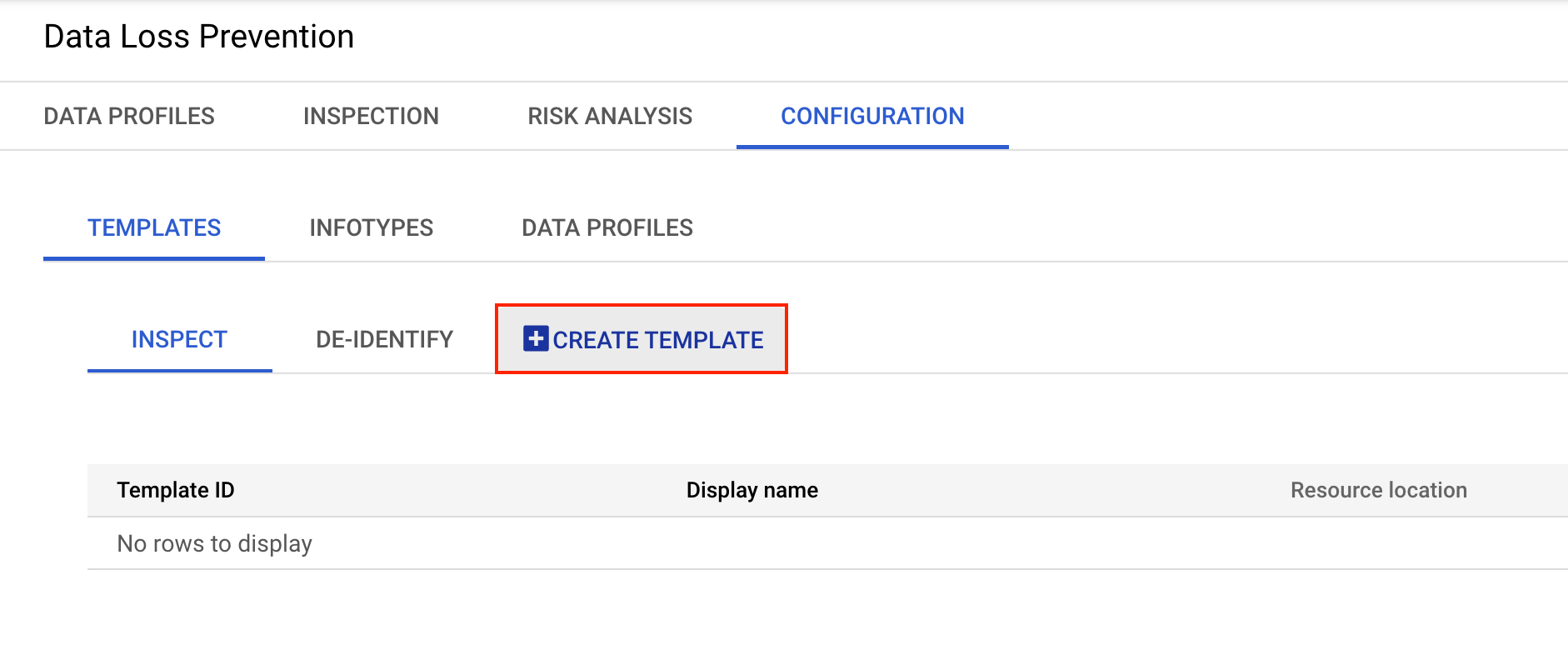
-
Na página Criar modelo, defina as seguintes opções:
- Em Tipo de modelo, selecione Desidentificar (remover dados sensíveis).
- Em Tipo de transformação de dados, selecione InfoType
- Em ID do modelo, digite
deid_unstruct1
- Em Nome de exibição, digite
modelo deid_unstruct1
- Em Descrição, deixe o campo em branco.
- Em Local do recurso, use a configuração padrão Global (qualquer região).
-
Clique em Continuar.
-
Em Regra de transformação, selecione Substituir pelo nome do InfoType.
-
Em InfoTypes para transformar, selecione Os InfoTypes detectados em um modelo ou uma configuração de inspeção que não foram especificados em outras regras.
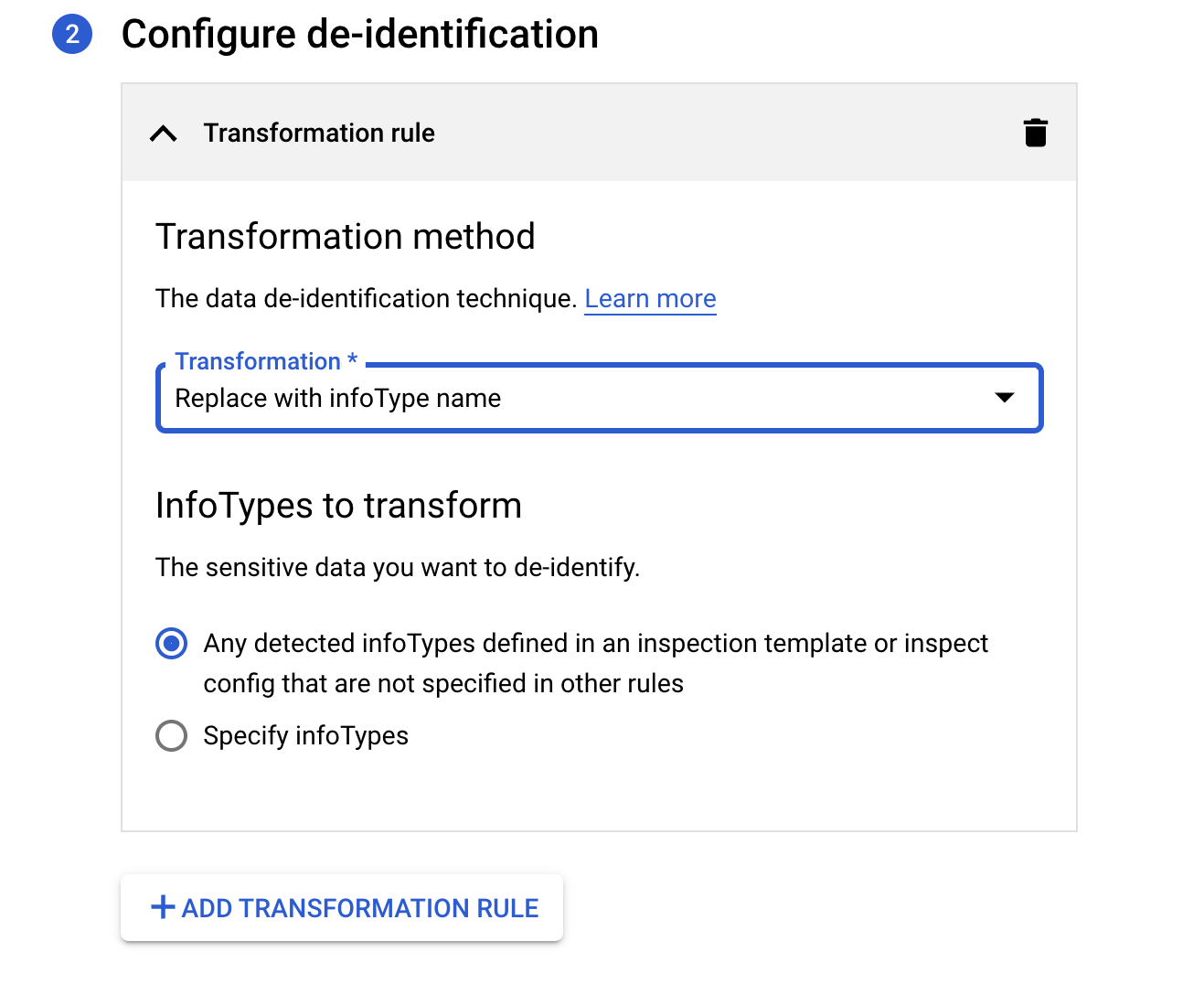
- Clique em Criar.
Clique em Verificar meu progresso para verificar o objetivo.
Criar um modelo para dados não estruturados
Criar um modelo para dados estruturados
Nesta seção, você vai configurar e criar um modelo de desidentificação para dados estruturados.
-
No console do Google Cloud, retorne para a página Prevenção contra perda de dados.
-
Clique na guia Configuração.
-
Na seção Configuração > Modelos, clique em Criar modelo.
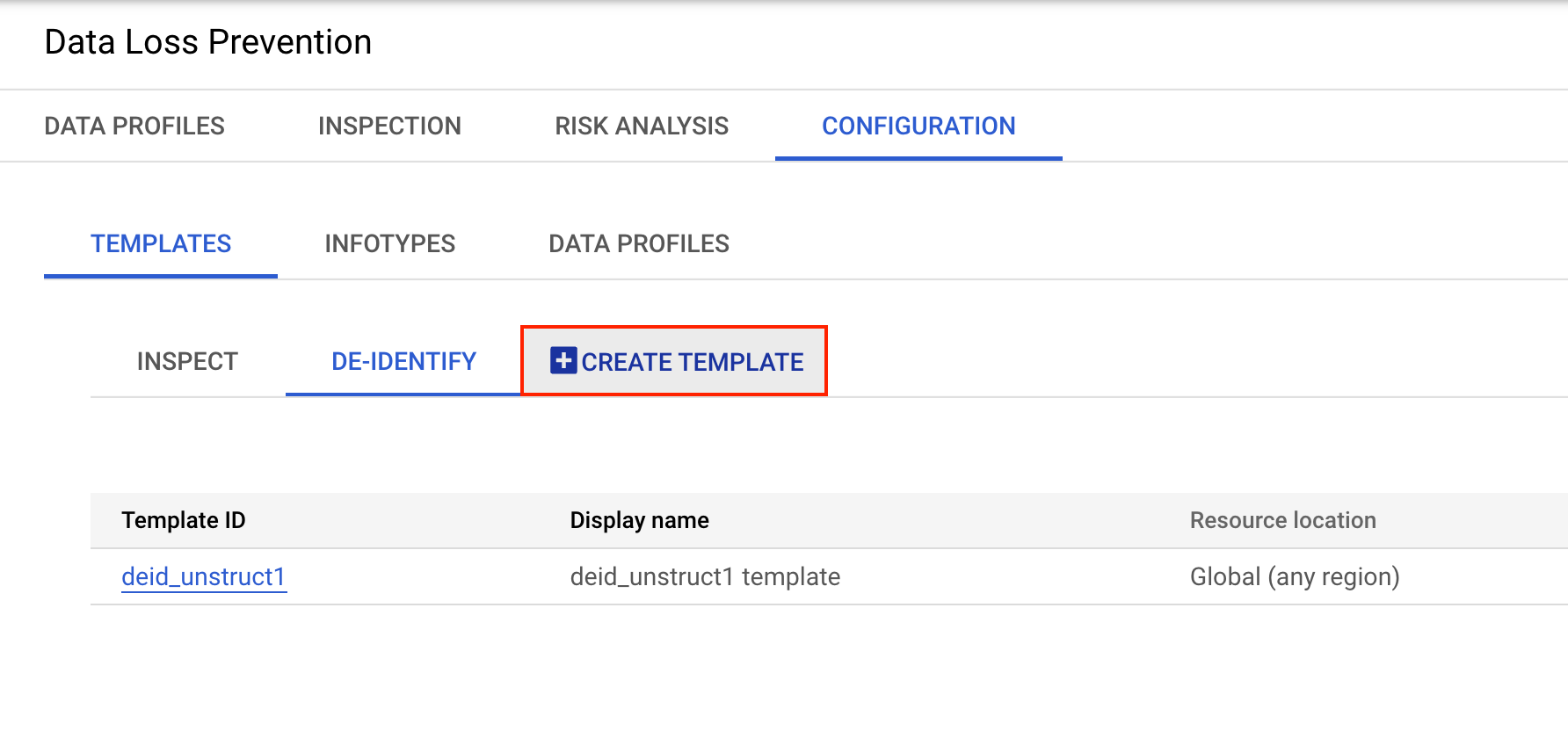
-
Na página Criar modelo, defina as seguintes opções:
- Em Tipo de modelo, selecione Desidentificar (remover dados sensíveis).
- Em Tipo de transformação de dados, selecione Registro
- Em ID do modelo, insira
deid_struct1
- Em Nome de exibição, insira
modelo deid_struct1
- Em Descrição, deixe o campo em branco.
- Em Local do recurso, use a configuração padrão Global (qualquer região).
-
Clique em Continuar.
-
Em Regra de transformação, adicione os seguintes nomes de campo: ssn ccn email vin id agent_id user_id.
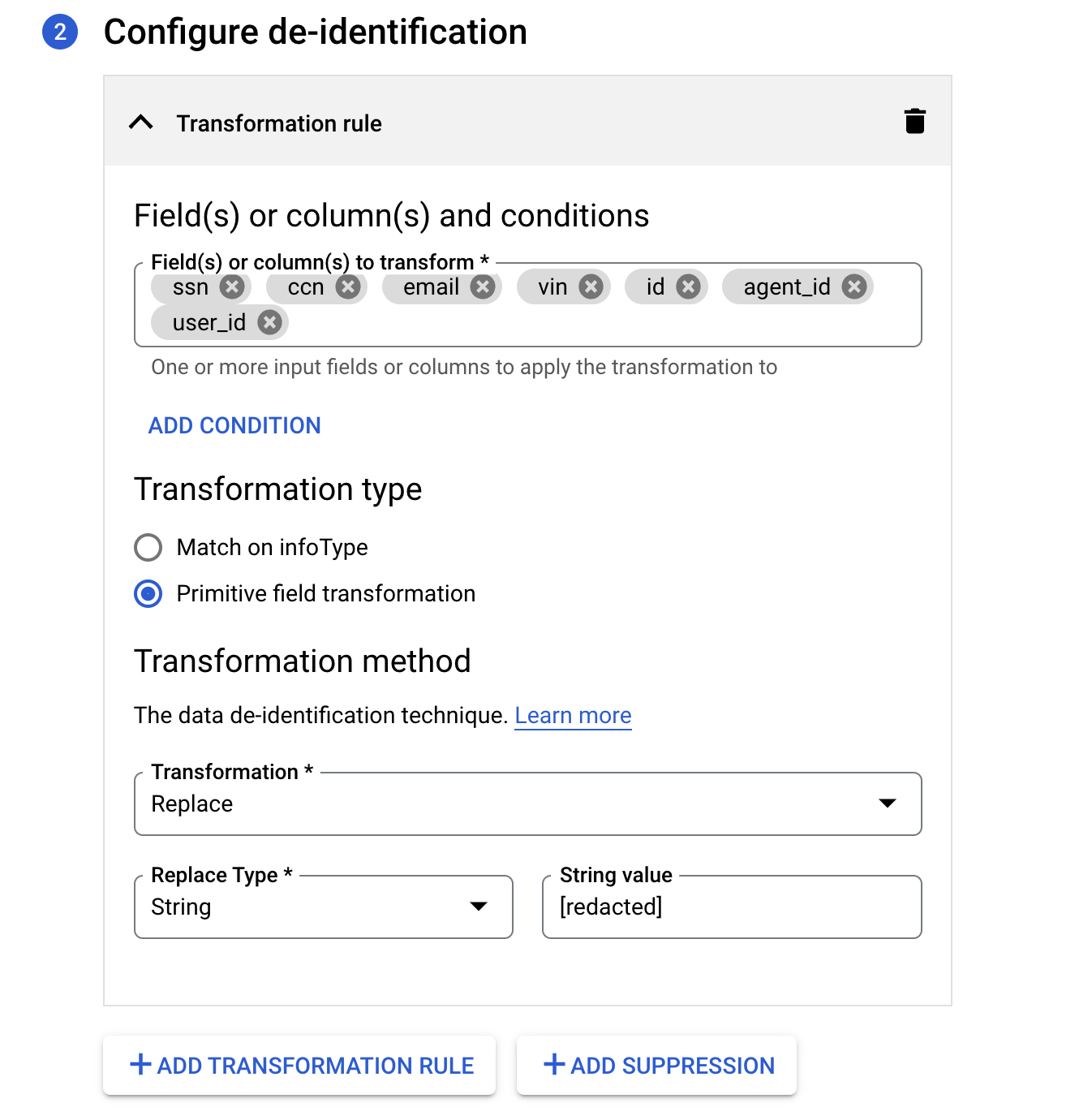
-
Em Tipo de transformação, selecione Transformação de campo primitiva.
-
Em Método de transformação, selecione Substituir. Com isso, o conteúdo de todas as células é substituído para os campos que correspondem a qualquer um na lista que você forneceu.
-
Clique em + Adicionar regra de transformação.
-
Para essa nova regra, adicione o campo: message.
-
Em Tipo de transformação, selecione Correspondência no InfoType e clique em Adicionar transformação.
-
Em Método de transformação, selecione Substituir pelo nome do InfoType.
-
Em InfoTypes para transformar, selecione Os InfoTypes detectados em um modelo ou uma configuração de inspeção que não foram especificados em outras regras. Isso aplica a inspeção e o encobrimento de InfoType a todos os arquivos com um campo denominado message.
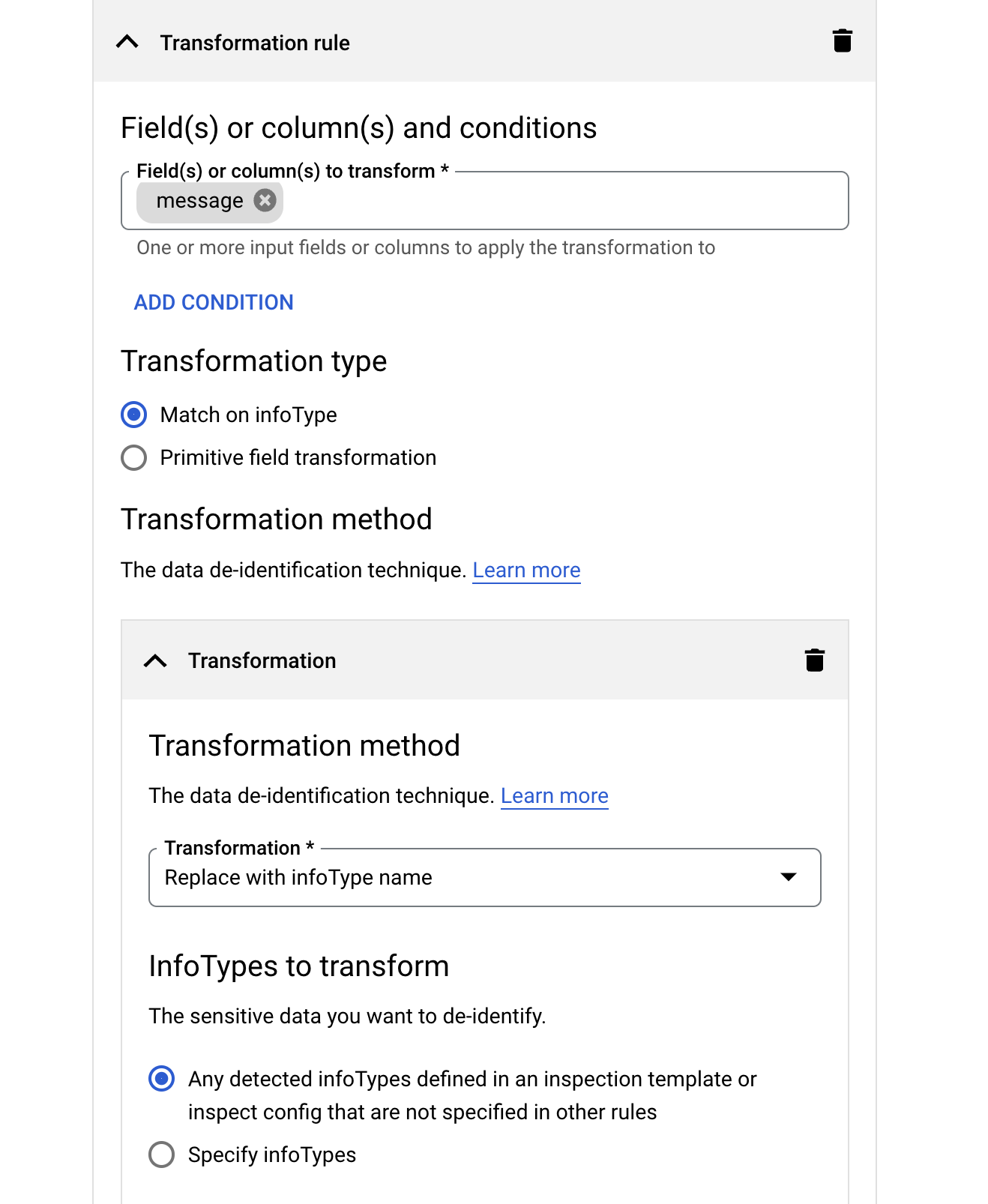
- Clique em Criar.
Clique em Verificar meu progresso para verificar o objetivo.
Criar um modelo para dados estruturados
Tarefa 2. Criar um gatilho de job de inspeção do DLP
-
No console do Google Cloud, retorne para a página Prevenção contra perda de dados.
-
Clique na guia Inspeção.
-
Clique em Criar gatilhos de jobs e jobs.
-
Para configurar os dados de entrada, faça o seguinte:
- Na seção Nome, defina as seguintes opções:
- Em Código da tarefa, digite
DeID_Storage_Demo1.
- Mantenha Local do recurso definido como Global (qualquer região).
- Na lista Tipo de armazenamento, selecione Google Cloud Storage e defina as seguintes opções:
- Em Tipo de local, selecione Verifique um bucket com regras de inclusão/exclusão opcionais.
- No URL, insira:
- Defina a "Percentual de objetos incluídos e verificados no bucket" como 100% e selecione Sem amostras
Observação: no URL do bucket de armazenamento, não pode haver espaços em branco.
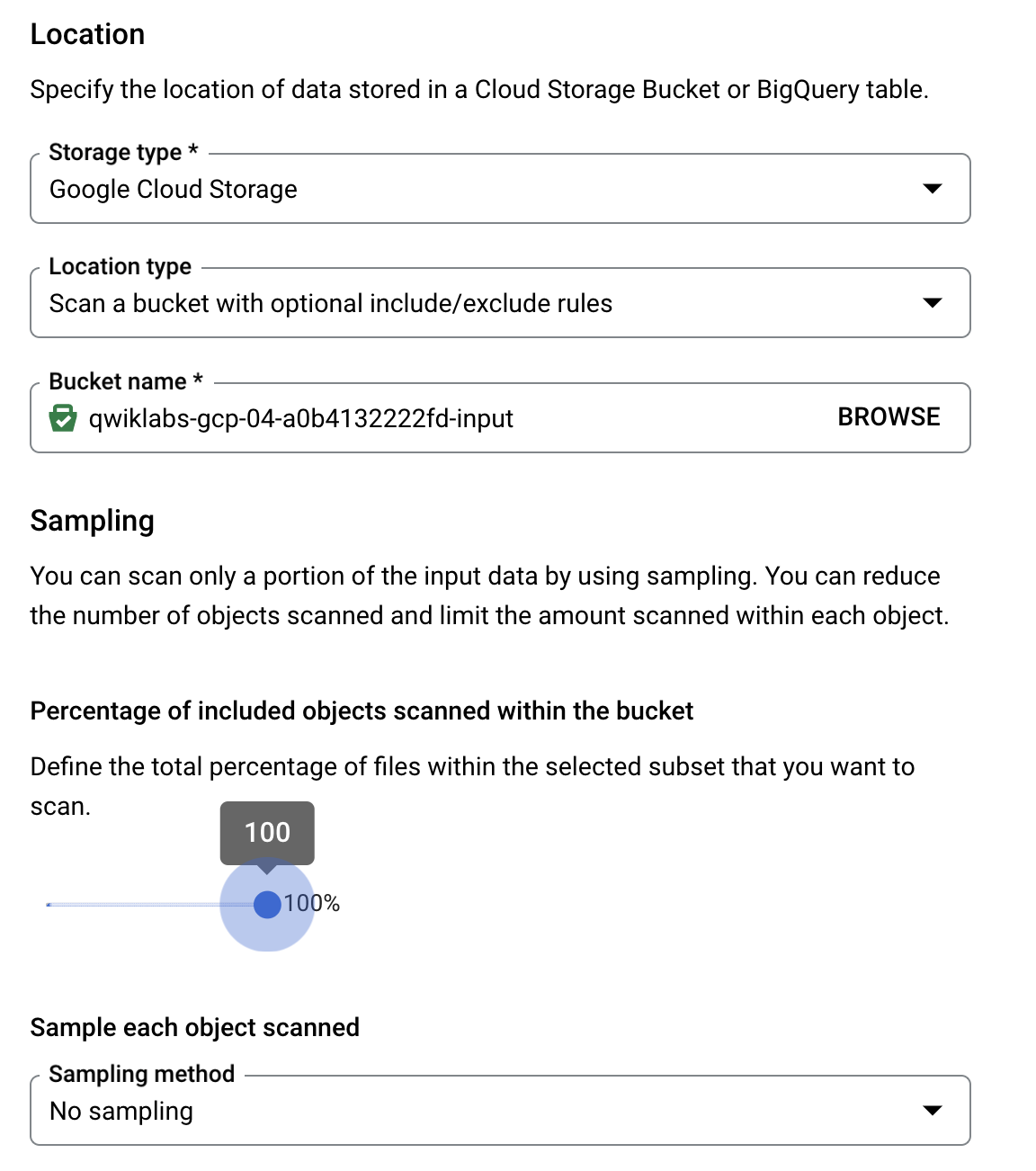
-
Deixe os demais campos como padrão e clique em Continuar.
-
Em Configurar detecção, deixe todos os campos como padrão e clique em Continuar.
-
Em Adicionar ações, alterne para ativar Fazer uma cópia de desidentificação.
-
Insira os dois modelos que você criou acima nas respectivas caixas:
projects//locations/global/deidentifyTemplates/deid_unstruct1projects//locations/global/deidentifyTemplates/deid_struct1
Observação: não deixe espaços nos caminhos do modelo de desidentificação.
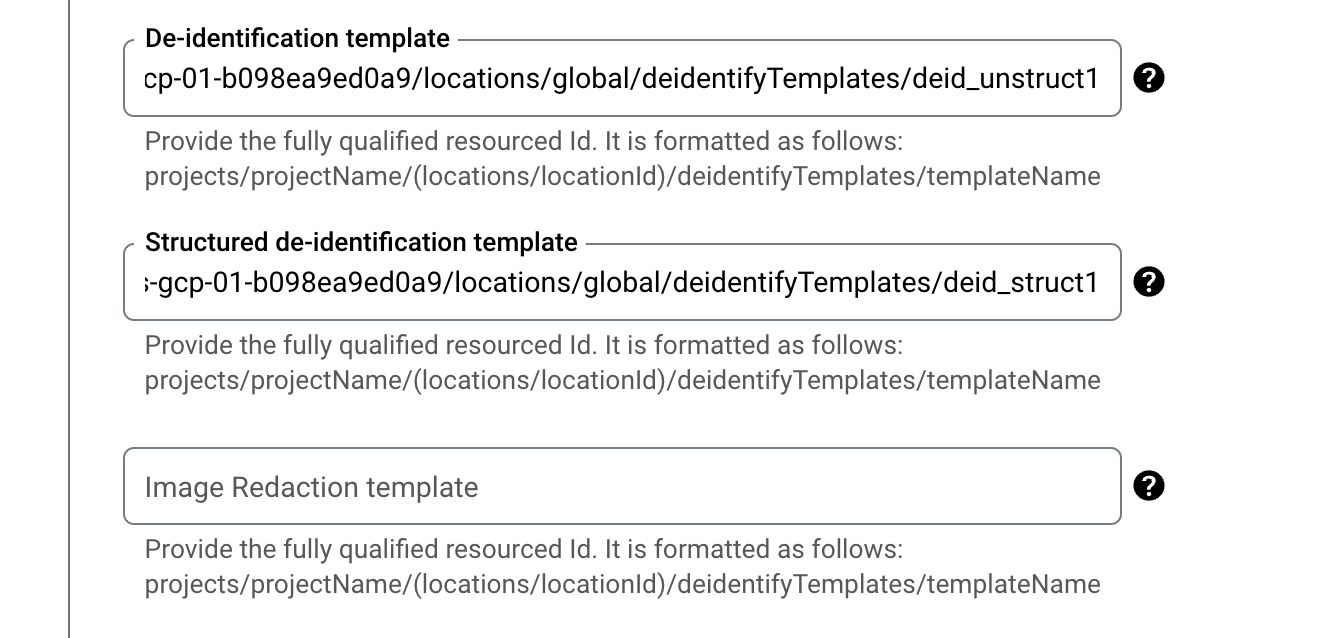
- No local de saída do Cloud Storage, especifique:
Isso especifica que a saída encoberta será gravada no segundo bucket criado para você.
-
Clique em Continuar.
-
Em Programação, selecione Criar um gatilho para executar o job em uma programação periódica e Semanal.
-
Clique em Continuar.
-
Role para baixo e clique em Criar > Confirmar criação.
-
Agora você tem um job em Inspeção > Acionadores de jobs.
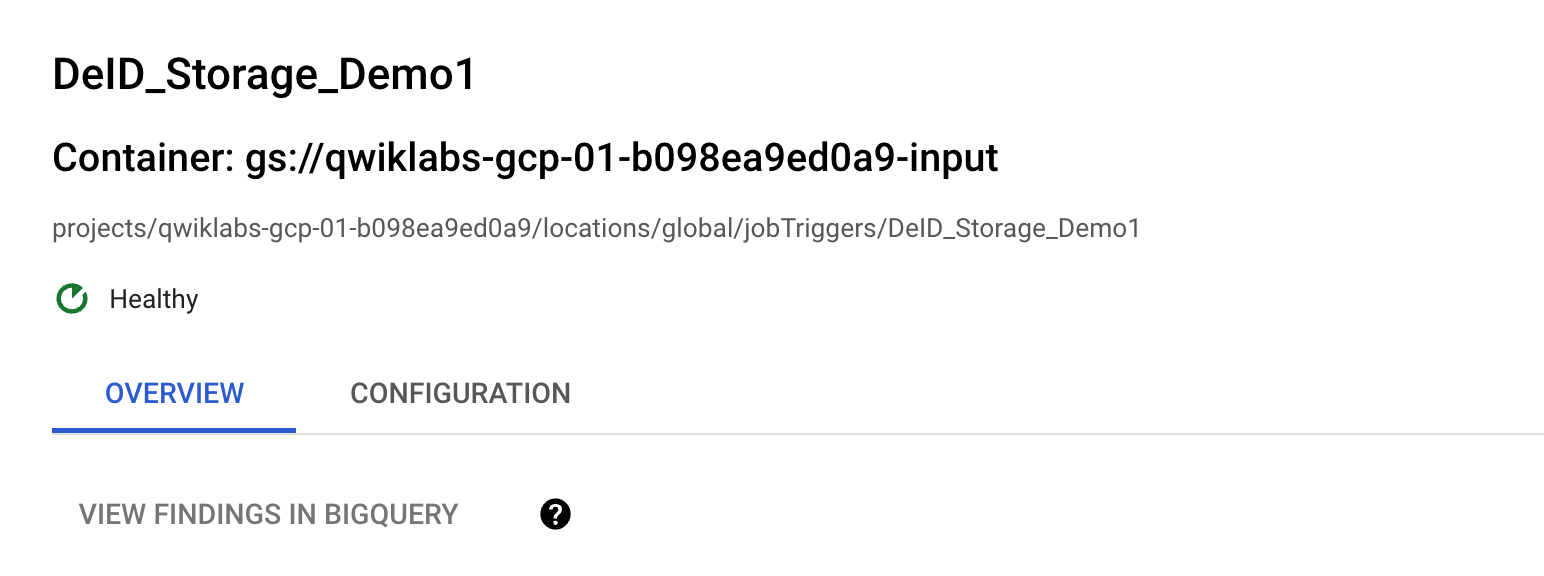
Clique em Verificar meu progresso para verificar o objetivo.
Criar um acionador de jobs de inspeção do DLP
Tarefa 3. Executar a inspeção do DLP e analisar os resultados
-
No console do Google Cloud, retorne para a página Prevenção contra perda de dados.
-
Clique na guia Inspeção.
-
Em Acionadores de jobs, você vai encontrar o acionador de jobs que criou.
-
Selecione esse acionador de jobs.
-
Clique em Executar agora.
-
Isso cria e executa uma nova instância de job.
-
Selecione a instância do job na seção abaixo de jobs acionados.
Observação: se um job não for exibido, talvez seja necessário atualizar a tela ou aguardar um minuto e atualizar.
-
Monitore o job e aguarde até que ele indique Concluído.
-
Quando terminar, revise os resultados nessa página para ver o que foi encontrado no bucket.
Ótimo! As descobertas serão preenchidas e uma visão geral dos resultados do job será exibida na parte de baixo.
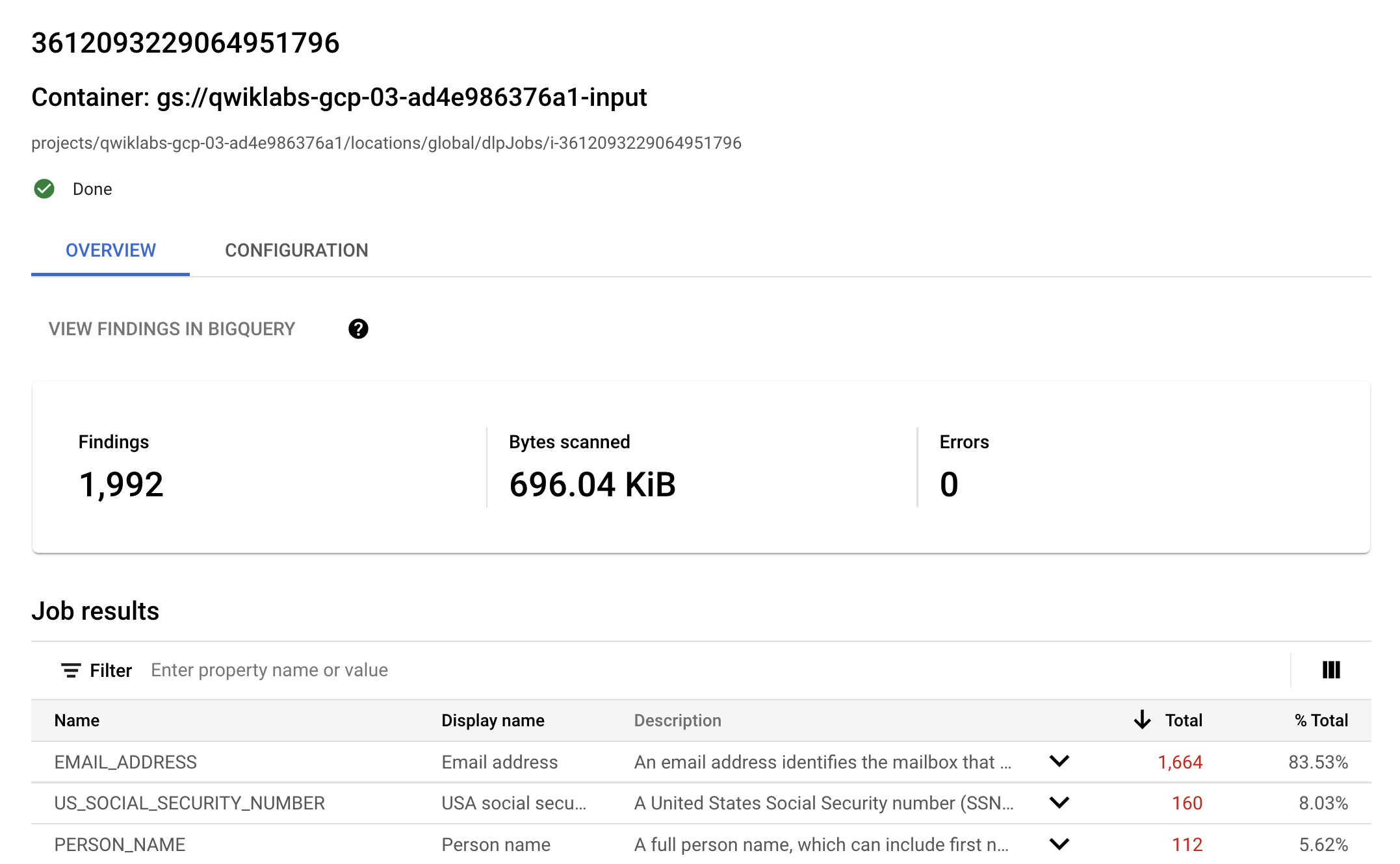
Visualizar saída desidentificada
-
Na página de resultados do job, clique em Configuração.
-
Role para baixo até a seção Bucket de saída para dados desidentificados do Cloud Storage.
-
Clique no link do bucket para ir para o bucket do Cloud Storage.
-
Confira as várias pastas e arquivos para ver o que foi encoberto. Por exemplo, clicar em uma das imagens na pasta de imagens deve mostrar algo como:
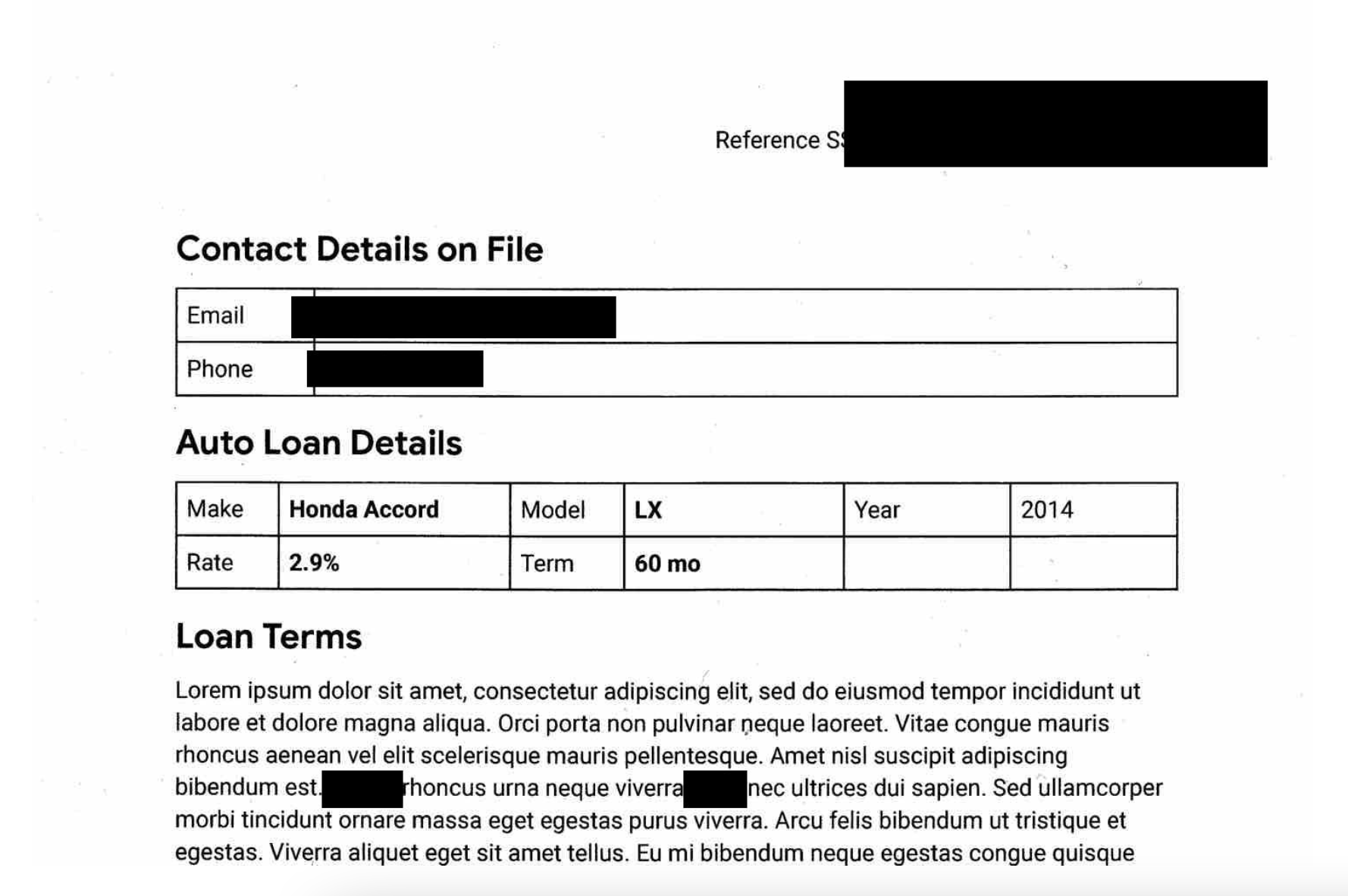
Para saber mais, tente o seguinte:
- Altere as configurações nos modelos de desidentificação para testar diferentes maneiras de desidentificar e transformar dados. Consulte a referência de transformação aqui. Também é possível tentar ativar diferentes métodos de tokenização ou pseudonimização usando o Cloud KMS.
- Tente editar o acionador de jobs do DLP e ajustar o tipo de dados que está sendo inspecionado, e depois execute outro job clicando em "Executar agora" na página de acionadores. Por exemplo, se você desativar a detecção de
PERSON_NAME, os nomes não serão mais encobertos.
Parabéns!
Parabéns, neste laboratório, você criou modelos de desidentificação de Proteção de Dados Sensíveis para dados estruturados e não estruturados, configurou um acionador de job com a ação Desidentificar descobertas ativada, criou um job de inspeção e visualizou os resultados do job de inspeção.
Próximas etapas / Saiba mais
Confira a seguinte documentação para praticar mais a Proteção de Dados Sensíveis:
Treinamento e certificação do Google Cloud
Esses treinamentos ajudam você a aproveitar as tecnologias do Google Cloud ao máximo. Nossas aulas incluem habilidades técnicas e práticas recomendadas para ajudar você a alcançar rapidamente o nível esperado e continuar sua jornada de aprendizado. Oferecemos treinamentos que vão do nível básico ao avançado, com opções de aulas virtuais, sob demanda e por meio de transmissões ao vivo para que você possa encaixá-las na correria do seu dia a dia. As certificações validam sua experiência e comprovam suas habilidades com as tecnologias do Google Cloud.
Atualização mais recente do manual em 25 de maio de 2023
Teste mais recente do laboratório em 25 de maio de 2023
Copyright 2025 Google LLC. Todos os direitos reservados. Google e o logotipo do Google são marcas registradas da Google LLC. Todos os outros nomes de produtos e empresas podem ser marcas registradas das respectivas empresas a que estão associados.


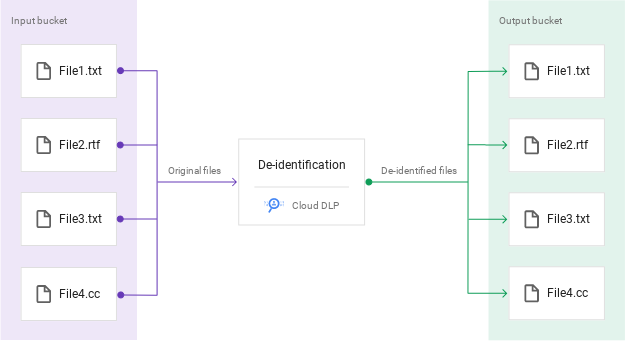

 ), clique em Segurança >
), clique em Segurança >